
হ্যালো টেকটিউনস জনগণ, কেমন আছেন আপনারা সবাই? আশাকরি সবাই ভাল আছেন। আর টেকটিউনসের নিত্যনতুন টপিক আর সার্ভিস নিয়ে ভালো না থেকে আর উপায় আছে? আর এই নিত্যনতুন টপিক আর সার্ভিসের ধারা বজায় রাখার নিমিত্তে, আজকে আমি আপনাদের সাথে একদম নতুন একটি টপিক নিয়ে হাজির হলাম। আর আপনারা এই টিউনের মাধ্যমে জানতে পারবেন অনেক নতুন নতুন সব তথ্য।
আজকে আমি আপনাদের সাথে গুগল ক্রোমের পাসওয়ার্ড ম্যানেজার নিয়ে বিস্তারিত আলোচনা করবো। আজকে এই টিউনের মূল আলোচনা হবে আপনার বিভিন্ন অ্যাকাউন্ট এর পাসওয়ার্ড ম্যানেজ করবে যেভাবে। আর তা করতে পারবেন গুগল ক্রোম ব্রাউজারের মাধ্যমে অনায়াসেই।
মনে করুন বিভিন্ন ওয়েব সাইটে আপনার একটি করে অ্যাকাউন্ট করা আছে এবং প্রত্যেকটির জন্য আপনি আলাদা আলাদা পাসওয়ার্ড দিয়ে অ্যাকাউন্ট ক্রিয়েট করেছেন, তাহলে একটু লক্ষ করুন প্রত্যেকটি অ্যাকাউন্ট এর পাসওয়ার্ড মনে রাখা আপনার জন্য কতটা কষ্টকর। আর এ জন্যই আপনাকে একটি পাসওয়ার্ড ম্যানেজার ব্যবহার করা প্রয়োজন, আর তা যদি হয় গুগল ক্রোমের তাহলো নির্ধিধায় ব্যবহার করা যায়।
বর্তমানে বেশির ভাগ ওয়েব ব্রাউজার গুলিতে বিল্টইন পাসওয়ার্ড ম্যানেজার ফিচার রয়েছে, যার মাধ্যমে ইউজার নেম এবং পাসওয়ার্ড সেভ করে এবং তা এনক্রিপ্ট করা ডাটাবেজে স্টোর করে রাখে অতঃপর ইউজার যখন লগ-ইন করতে যায় তখন অটোমেটিক ভাবে তা পূরণ হয়ে যায়।
অন্যান্য ব্রাউজারের মত গুগল ক্রোমে ও বিল্ট ইন পাসওয়ার্ড ম্যানেজার রয়েছে, ফলে আপনি ব্রাউজারের মাধ্যমে ইউজার নেম আর পাসওয়ার্ড সেভ করে রাখতে পারবেন মুহূর্তেই।
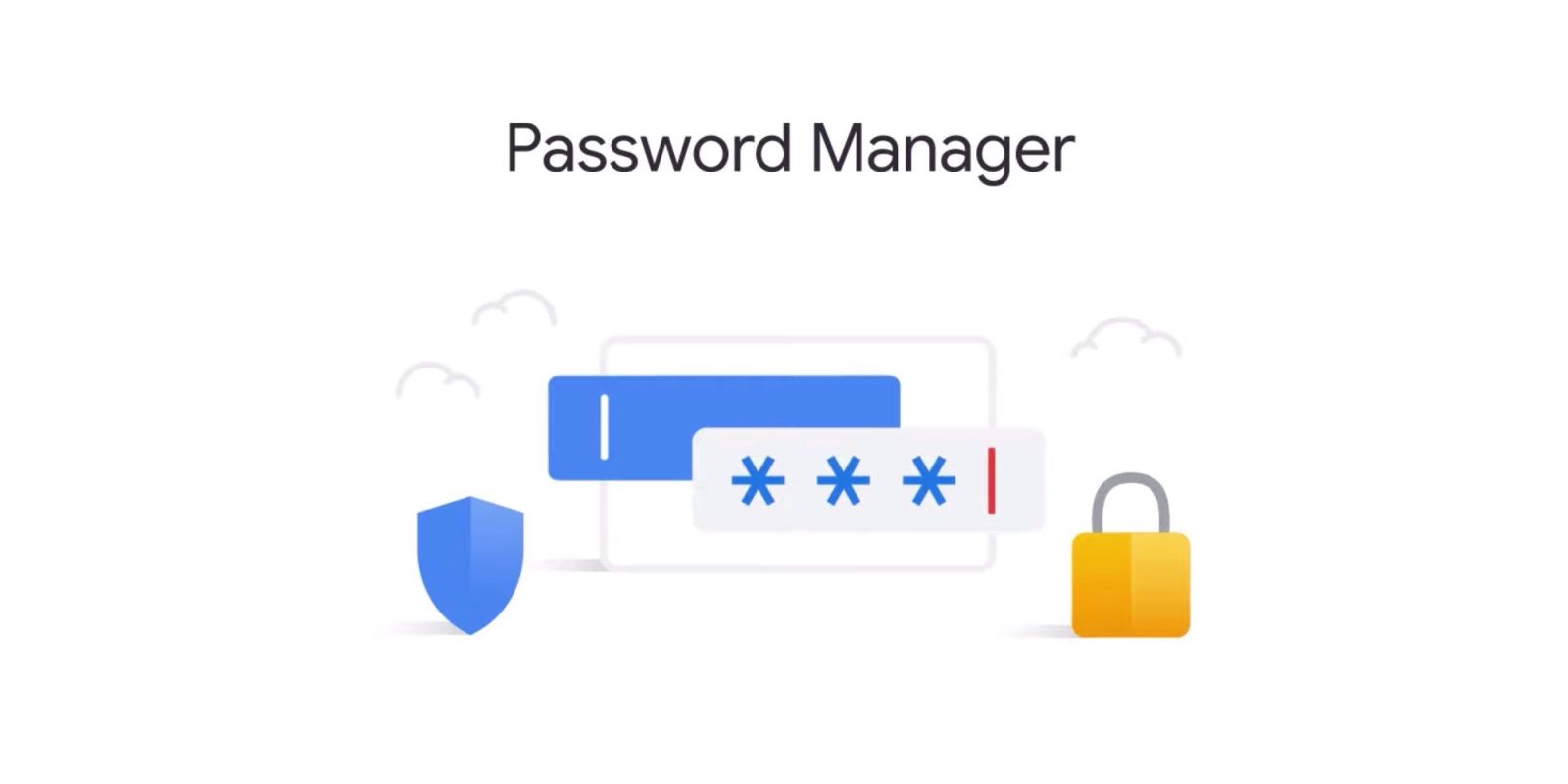
আজকের এই ছোট্ট টিউনে আমি আলোচনা করবো, কীভাবে গুগল ক্রোম পাসওয়ার্ড ম্যানেজার ব্যবহার করব এবং আপনার সমস্ত লগইন ক্রেডেনশিয়াল গুলো সিকিউর ভাবে সংরক্ষণ করার জন্য প্রয়োজনীয় সমস্ত ফিচার আছে কিনা তা যাচাই করবো।
অফিসিয়াল ওয়েবসাইট @ গুগল ক্রোম
গুগল ক্রোম পাসওয়ার্ড ম্যানেজার হচ্ছে বিল্ট ইন এবং হ্যান্ডি পাসওয়ার্ড ম্যানেজার যার মাধ্যমে আপনি অনলাইনে বিভিন্ন অ্যাকাউন্ট এর পাসওয়ার্ড এবং ইউজার নেম সেভ করা রাখতে পারবেন এবং লগইন করার সময় তা অটোমেটিক ফিল আপ হয়ে যাবে।
আবার যখন আপনি প্রথম এমন কোন ওয়েব সাইট ভিজিট করে অ্যাকাউন্ট ক্রিয়েট করতে যাচ্ছেন তখন গুগল ক্রোম র্যান্ডম পাসওয়ার্ড জেনারেট করবে, আর তা সিকিউর ভাবে আপনার গুগল অ্যাকাউন্ট-এ সেভ হয়ে যাবে এবং তা তাৎক্ষনিক ভাবে গুগল ক্রোমের ডেস্কটপ এবং মোবাইল ভার্সনের সাথে সিঙ্ক হয়ে যাবে। আমার কাছে এর একটি ফিচার খুবই ভাল লেগেছে আর তা হল, প্রতিটি ওয়েব সাইটের জন্য একই পাসওয়ার্ড দিয়ে অ্যাকাউন্ট ক্রিয়েট করতে বাধা দেয় এবং যখনই কোন ধরনের সিকিউরিটি জনিত সমস্যা তৈরি হয় তখনই আপনার মূল্যবান ডেটা যাতে না হারায় তার নিশ্চয়তা প্রদান করে।
প্রথমত, যদি আপনি আপনার ক্রোম ব্রাউজারের সেভ করা পাসওয়ার্ড গুলো কোথায় আছে তা দেখতে চান তাহলে আপনাকে ব্রাউজারের উপরের ডান দিকে থ্রি ডট বাটনে ক্লিক করতে হবে এবং তারপরে Settings > Password অপশনটি সিলেক্ট করতে হবে। Password অপশনটি তে আপনি আপনার সেভ করা পাসওয়ার্ডের তালিকা দেখতে পাবেন এবং আপনি যদি সেভ করা পাসওয়ার্ডের তালিকা থেকে যেকোনো একটি পাসওয়ার্ডের উপর ক্লিক করেন তাহলে নতুন একটি ট্যাব ওপেন হয়ে সেই ওয়েব সাইটের ঠিকানায় নিয়ে যাবে।
আর আপনি পুরানো পদ্ধতি ব্যবহার করে আপনার সেভ করা পাসওয়ার্ড গুলো দেখতে বা ডিলিট করতে পারবেন না। ক্রোম পাসওয়ার্ড ম্যানেজার ব্যবহার করে আপনার পাসওয়ার্ড গুলো দেখতে এবং ম্যানেজ করতে আমার দেখানো নিচের পদ্ধতিগুলো ফলো করুন।
ক্রোম পাসওয়ার্ড ম্যানেজার থেকে আপনার পাসওয়ার্ড ম্যানেজ করতে, নিম্নে দেখানো স্টেপ গুলো ফলো করুন।
১. ক্রোম পাসওয়ার্ড ম্যানেজার পেজ টি ওপেন করুন, আর আপনি যদি গুগল অ্যাকাউন্ট-এ সাইন ইন না করে থাকেন তাহলে এখনই আপনার গুগল অ্যাকাউন্ট এর ইনফর্মেশন ইনপুট করে সাইন ইন করে নিন এবং Next বাটনে ক্লিক করুন।
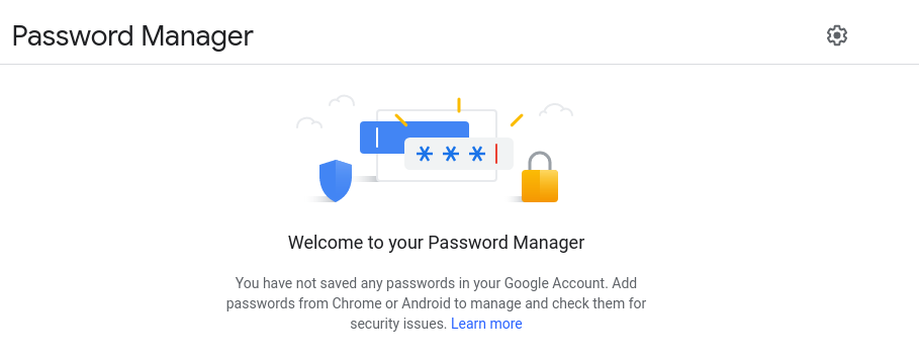
২. Go to Password Check up অপশন-এ ক্লিক করুন
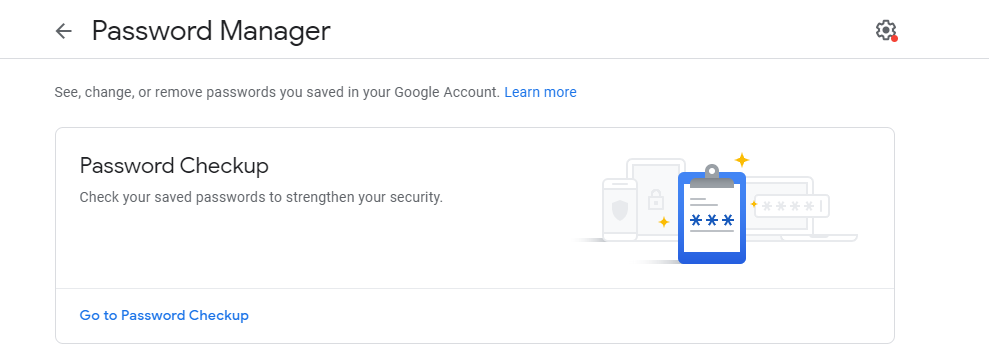
3. আবার Go to Password Check up অপশন-এ ক্লিক করুন
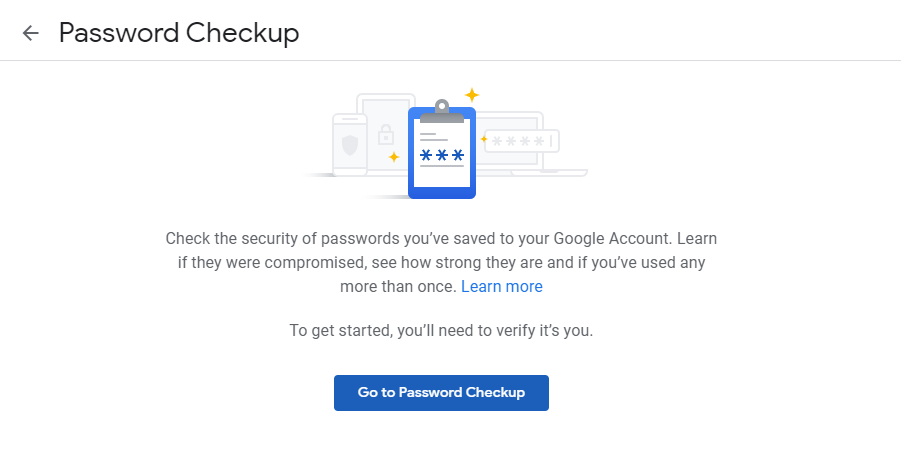
৪. এখন পাসওয়ার্ড ইনপুট ফিল্ডে আপনার গুগল অ্যাকাউন্ট এর পাসওয়ার্ড ইনপুট করুন
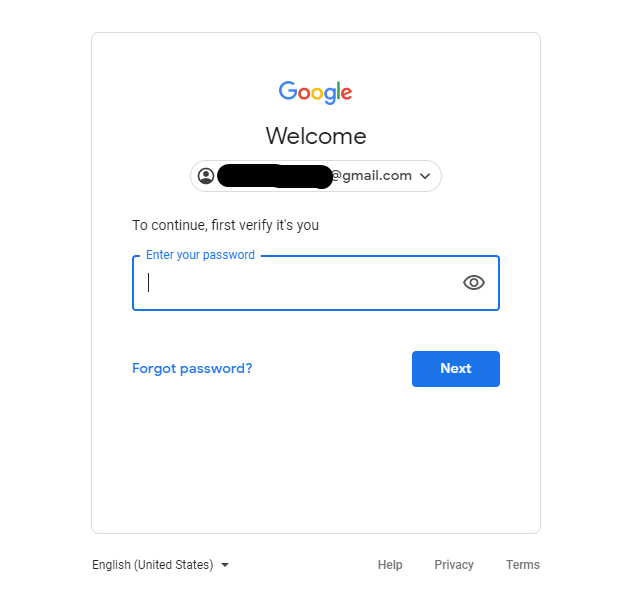
৫. এখন, আপনি যে পাসওয়ার্ডটি দেখতে বা ডিলিট করতে চান তাতে ক্লিক করুন। তবে আপনি যদি লিস্টে কোন পাসওয়ার্ড দেখতে না পান তাহলে সম্ভবত আপনি ক্রোম পাসওয়ার্ড ম্যানেজার এর সাহায্যে কোন পাসওয়ার্ড সেভ করেননি, তবে তারপরেও এটি আপনাকে জানাবে যে আপনার পাসওয়ার্ড দুর্বল, একই পাসওয়ার্ড বিভিন্ন অ্যাকাউন্টে ব্যবহার করছেন কিনা ইত্যাদি।
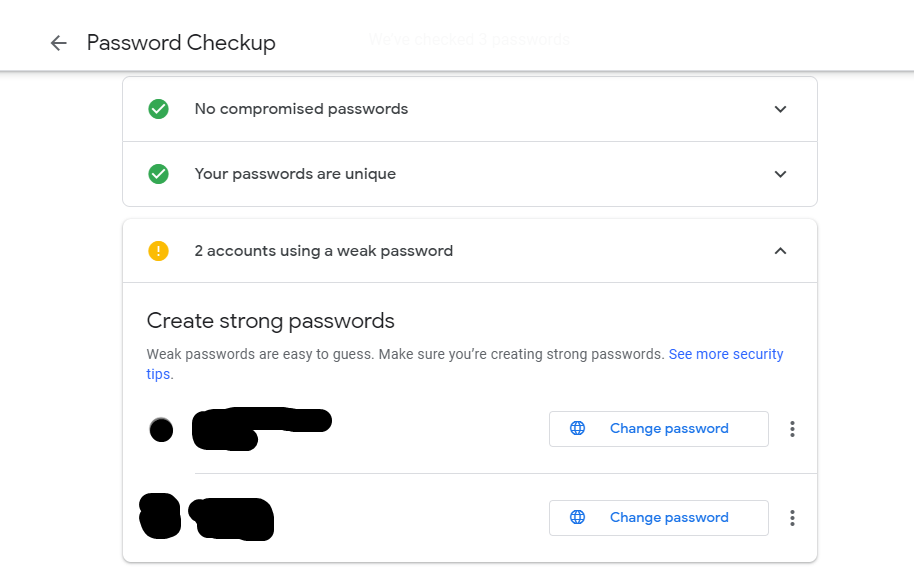
৬. আপনার সেভ করা পাসওয়ার্ড গুলো দেখতে ডান পাশের থ্রি ডট বাটনে ক্লিক করুন এবং View Password বাটনে ক্লিক করুন। আপনি যদি পাসওয়ার্ডটি কপি করতে চান তাহলে কপি বাটনে ক্লিক করুন এবং যদি পাসওয়ার্ড ডিলিট করতে চান তাহলে ডিলিট বাটনে ক্লিক করুন। অতঃপর পাসওয়ার্ড ম্যানেজার-এ ফিরে আসতে চাইলে নতুন ট্যাবটি (আপনি বর্তমানে যে ট্যাবে আছেন) ক্লোজ করে দিন।
অ্যান্ড্রয়েড এবং ক্রোম ব্রাউজারে পাসওয়ার্ড সেভ এবং আটো সাইন-ইন করার অফার টি ঠিকঠাক ভাবে কাজ করে, যখন আপনি এমন কোন ওয়েব সাইটে ব্রাউজ করেন যেখানে আপনার অ্যাকাউন্ট পাসওয়ার্ড সেভ করে রেখেছেন, সেই ওয়েব সাইটে ব্রাউজ করলেই অটোমেটিক ভাবে আপনার অ্যাকাউন্ট-এ লগইন হয়ে যাবে। আর আপনি যদি এই অপশনটি ডিজেবল করে রাখেন তাহলে প্রত্যেক বার ঐ ওয়েব সাইটে ভিজিট করার সময় ক্রোম ব্রাউজার আপনাকে জিজ্ঞাসা করবে যে পাসওয়ার্ড ব্যবহার করে লগইন করবেন কিনা?
Offer to Save এবং Auto sign-in ফিচারটি এনাবেল/ডিজেবল করতে, উপরের ডান দিকের গিয়ার আইকনটি তে ক্লিক করুন তাহলে নতুন একটি উইন্ডো ওপেন হবে।
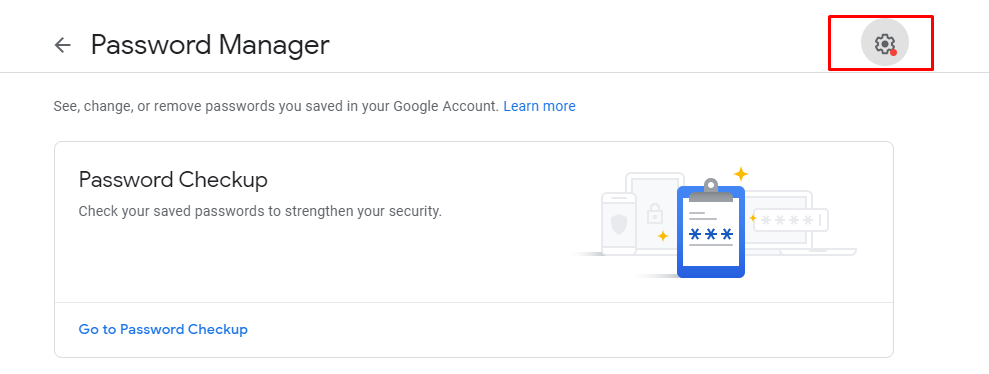
এখান থেকে আপনি যে ফিচারটি এনাবেল/ডিজেবল করতে চান, ডান দিকের বাটনের উপরে ক্লিক করুন
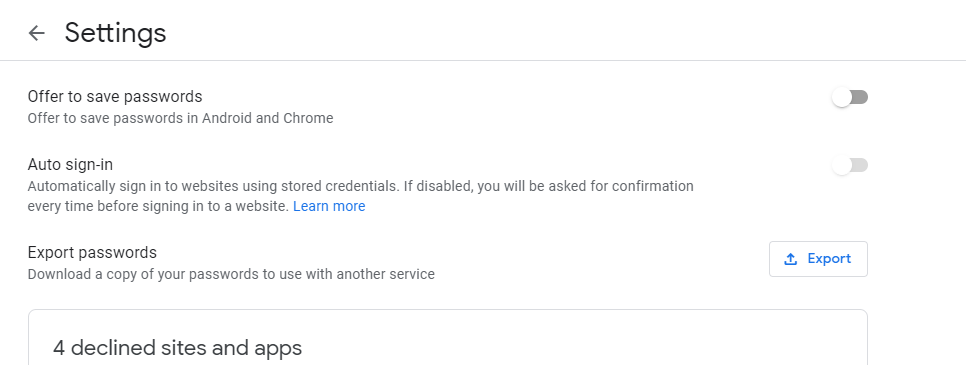
বিঃদ্রঃ আপনি যদি পাসওয়ার্ড সেভ করার ফিচারটি এনাবেল করেন তাহলে এটি আপনার ইউজার নেম এবং পাসওয়ার্ড গুলো স্টোর করে রাখবে আর আপনাকে যা করতে হবে তা হল ওয়েব সাইটের সাইন ইন বাটনে ক্লিক করা মাত্রই অটোমেটিক ভাবে আপনার ইউজার নেম আর পাসওয়ার্ড আটো ফিল হয়ে এবং লগইন হয়ে যাবে। তবে, আপনি যদি এই ফিচারটি ডিজেবল করে দেন, তাহলে আপনার পাসওয়ার্ড ম্যানেজার ব্যবহার করার কোন দরকার আছে বলে আমার মনে হয় না। কেননা অটো সাইন ইন ডিজেবল করার মানে হল আপনি গুগল ক্রোম ব্রাউজার ব্যবহার করে ওয়েব সাইটে ভিজিট করলেও কোনও ওয়েব সাইটে সাইন ইন করবে না, তাহলে শুধু শুধু এর ফিচারটি ব্যবহার করার কোন মানেই হয় না।
গুগল ক্রোম পাসওয়ার্ড ম্যানেজারের একটি বিল্ট ইন টুলস রয়েছে যা পাসওয়ার্ড চেকআপ নামে পরিচিত, যার মাধ্যমে আপনি আপনার পাসওয়ার্ড গুলোর শক্তি এবং সিকিউরিটি পরীক্ষা করে দেখতে পারবেন। আপনি জেনে অবাক হবেন যে, এখনো অনেক লোক আছে যারা একাধিক সাইটে 123456 বা ABC123 এর মত সাধারণ পাসওয়ার্ড ব্যবহার করে এবং এই পাসওয়ার্ড যদি কেউ ট্রাই করে তাহলে তাদের অ্যাকাউন্ট ক্ষতির সম্মুখীন হবে।
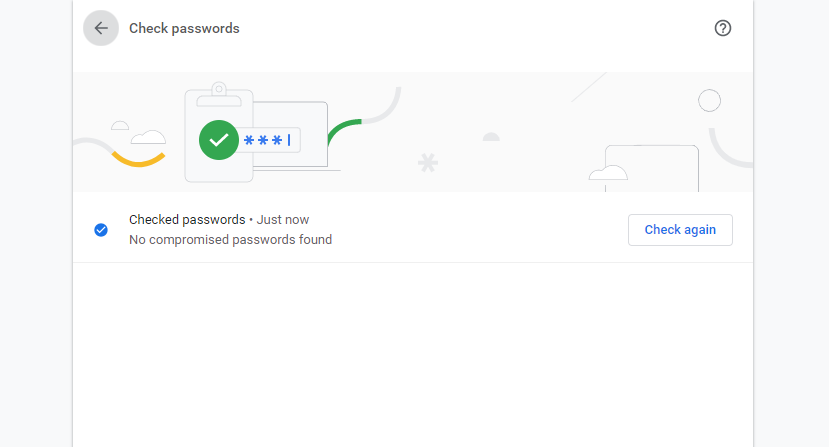
এছাড়াও, পাসওয়ার্ড চেকআপ টুলস এর সাহায্যে, আপনি আপনার দুর্বল পাসওয়ার্ড গুলো সম্পর্কে জানতে পারবেন আর সেই পাসওয়ার্ড গুলি যদি একাধিক সাইটে ব্যবহার করে থাকেন তাহলে এখনই তা পরিবর্তন করে ফেলুন, আর সেই পাসওয়ার্ড যদি ঠিকও থাকে তাহলে দুই তিন মাস অন্তর অন্তর পাসওয়ার্ড গুলো চেঞ্জ করুন।
আর যদি আপনি এই টুলস ব্যবহার করে আপনার মন মত শক্তিশালী পাসওয়ার্ড জেনারেট করতে না পারেন, তাহলে অনলাইনে বেশ কয়েকটি পাসওয়ার্ড জেনারেটর রয়েছে যা ব্যবহার করে আপনি র্যান্ডম স্ট্রিং, বিভিন্ন ক্যারেক্টার ব্যবহার করে শক্তিশালী পাসওয়ার্ড জেনারেট করতে পারবেন।
প্রথমে, আপনার ক্রোম ব্রাউজারে সেভ করা পাসওয়ার্ড গুলো ক্লিয়ার করতে হবে, এজন্য ক্রোম ব্রাউজার ওপেন করে উপরের ডানদিকের থ্রি ডট বাটনে ক্লিক করুন এবং Settings অপশন সিলেক্ট করুন।
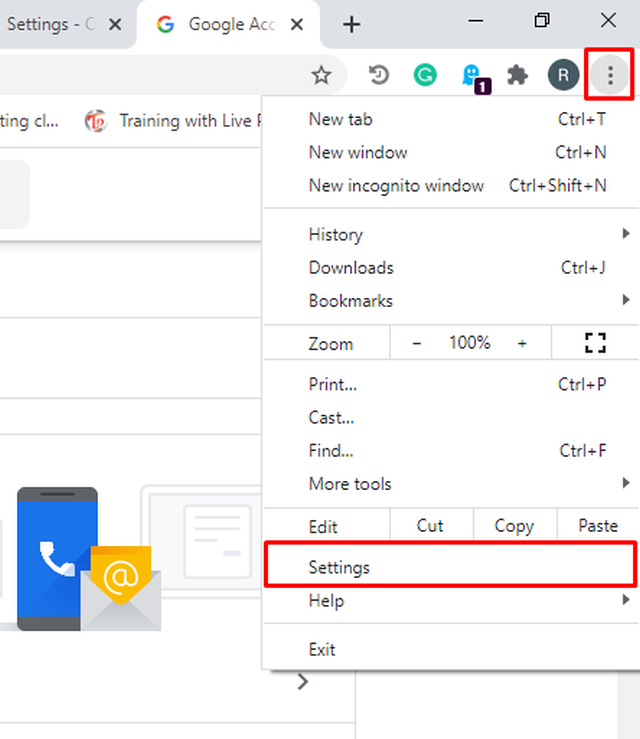
এরপর, Privacy and Security সেকশনে যান এবং তে ক্লিক করুন Clear browsing data
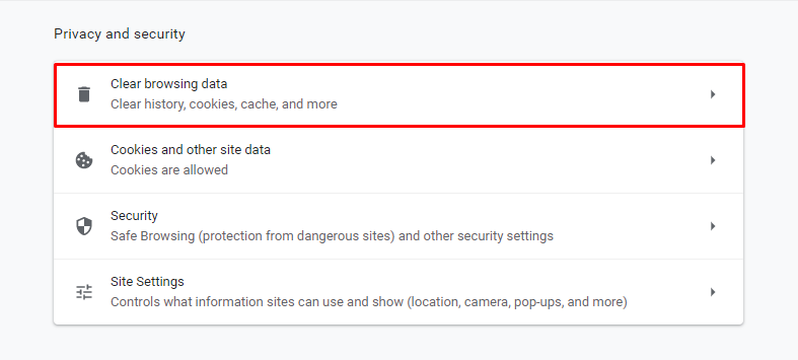
এখন, নতুন উইন্ডো থেকে, Advanced ট্যাবে ক্লিক করুন। আপনি যদি একাধিক অ্যাকাউন্ট-এ সাইন ইন হয়ে থাকেন তাহলে সেই অ্যাকাউন্ট গুলোকে সিলেক্ট করুন সেই অ্যাকাউন্ট এর ইনফর্মেশন আপনি ডিলিট করতে চান।
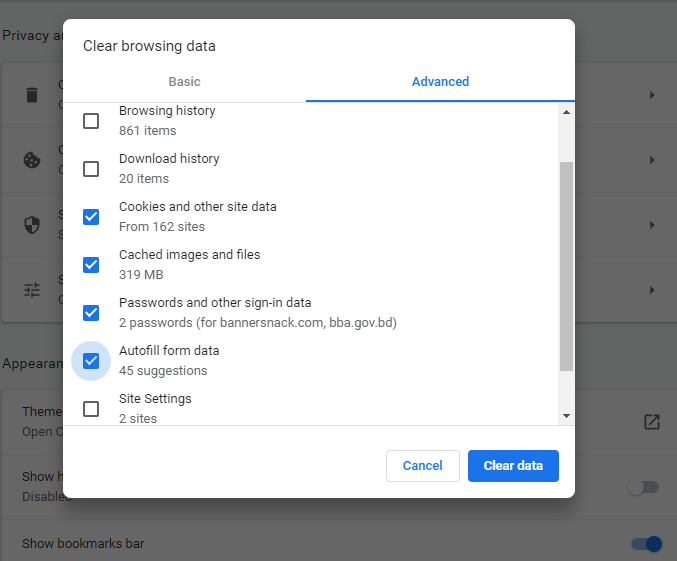
তারপর, ড্রপ ডাউন মেনু থেকে All time অপশনটি সিলেক্ট করুন (অথবা আপনার ইচ্ছা মত টাইম রেঞ্জ সিলেক্ট করুন)
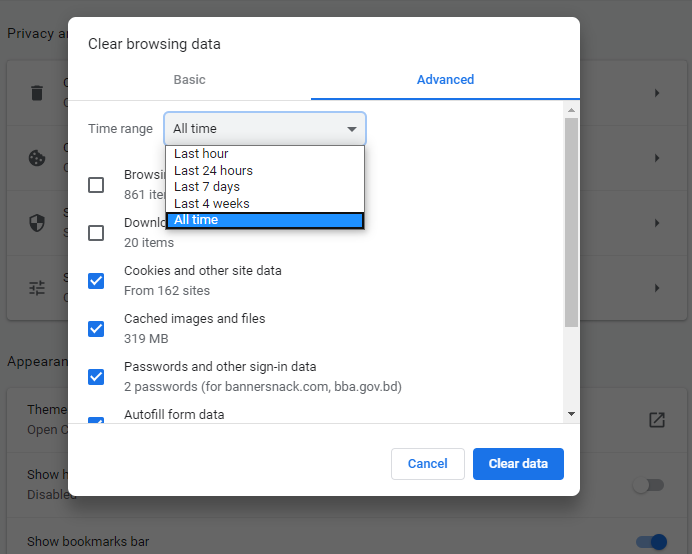
এখন আপনি যেই আইটেম গুলো ডিলিট করতে চান তা সিলেক করুন। সেভ করা পাসওয়ার্ড ক্লিয়ার করতে Passwords and other sign-in data তে ক্লিক করুন, এবং তারপরে Clear data বাটনে ক্লিক করুন ব্যাস তাহলে আপনার ক্রোম ব্রাউজার থেকে সমস্ত সেভ করা পাসওয়ার্ড ক্লিয়ার হয়ে গেল।
আপনাদের অনেকের মনে হয়তো এই ধরনের কোন প্রশ্ন ঘুরপাক খাচ্ছে যে, গুগল ক্রোম পাসওয়ার্ড ম্যানেজার কি আসলেই পাওয়ারফুল একটা টুলস বা এটা ব্যবহার করা আমার জন্য যথেষ্ট কিনা? ইত্যাদি ইত্যাদি। ক্রোম পাসওয়ার্ড ম্যানেজার হচ্ছে একটি বেসিক টুলস যা গুগল ক্রোম ব্যবহারকারীদের জন্য বানানো হয়েছে এই জন্য যে, জেন ক্রোম ব্যবহারকারীরা অন্য কোন ব্রাউজার ব্যবহার করা থেকে বিরত থাকে। এই টুলসের মাধ্যমে আপনার সমস্ত পাসওয়ার্ড স্টোর করার, আপনার অন্যান্য ডিভাইস গুলো সিঙ্ক করা এবং যেকোনো কম্পিউটার থেকে অটোমেটিক পাসওয়ার্ড ফর্ম ফিল আপ করে দেওয়ার জন্য একটি ভাল উপায় বলা যায়।
তবে গুগল ক্রোম পাসওয়ার্ড ম্যানেজারের কিছু সমস্যাও রয়েছেঃ
গুগল ক্রোম পাসওয়ার্ড ম্যানেজার-এ সমস্যা থাকা সত্ত্বেও যদি আপনি এটি ব্যবহার করতে পছন্দ করে তবে অরিতিক্ত সিকিউরিটির জন্য আপনি করতে পারেন এমন কয়েকটি জিনিস নিয়ে আলোচনা করা হবে। এর মধ্যে অন্যতম হচ্ছে আপনার অপারেটিং সিস্টেমে একটি পাসওয়ার্ড বা পিন অ্যাড করা এবং আপনার গুগল অ্যাকাউন্ট-এ two-factor authentication এনাবল করতে হবে।
ক্রোম পাসওয়ার্ড ম্যানেজার এর বিল্ট ইন সিকিউরিটি সর্বোত্তম নয়, আর এ কারণেই থার্ড পার্টি ডেডিকেটেড পাসওয়ার্ড ম্যানেজার ব্যবহার করা এর থেকে অনেক অনেক ভাল হবে বলে আমি মনে করি। এর মাধ্যমে আপনি আপনার পাসওয়ার্ড গুলো আরও নিয়ন্ত্রণ করতে পারবেন এবং দুর্বল পাসওয়ার্ড গুলো দ্রুত হ্যাক হওয়ার সম্ভাবনা হ্রাস করা
বর্তমান সময়ে আমাদের বিভিন্ন ওয়েব সাইটের জন্য অনেকগুলো অ্যাকাউন্ট খুলতে হয়, আর এই কারনেই আমাদের প্রত্যেকেরই অনেক অনেক অ্যাকাউন্ট রয়েছে, আর এর পাসওয়ার্ড গুলো যদি হয় ভিন্ন ভিন্ন তাহলে তো মনে রাখা দুষ্কর ব্যাপার হয়ে দাঁড়ায়। আর এ জন্য আমাদের পাসওয়ার্ড গুলো ম্যানেজ করার জন্য একটি পাসওয়ার্ড ম্যানেজার ব্যবহার করতে হয়। ফলে আপনাকে আর ভুরি ভুরি পাসওয়ার্ড মনে রাখতে হবে না, সব কিছু মনে রাখবে পাসওয়ার্ড ম্যানেজার, তবে আপনাকে একটি মাস্টার পাসওয়ার্ড মনে রাখতে হবে যার মাধ্যমে আপনি পাসওয়ার্ড ম্যানেজারে অ্যাক্সেস করবেন এর বিকল্প হিসেবে ফিঙ্গার প্রিন্ট, ফেস আইডি বা একটি পিন কোড ব্যবহার করতে হবে।
আপনি কি নিজের পাসওয়ার্ড গুলো সেভ করার জন্য এবং ম্যানেজ করতে ক্রোম পাসওয়ার্ড ম্যানেজার ব্যবহার করেন? তাহলে নিচের টিউনমেন্টে আপনার ইউজার এক্সপেরিয়েন্স আমাদের সাথে শেয়ার করুন।
আমি এরকম নিত্যনতুন কাজের সফটওয়্যার নিয়ে টেকটিউনসে হাজির হবো নিয়মিত। তবে সে জন্য আপনার যা করতে হবে তা হলো আমার টেকটিউনস প্রোফাইলে আমাকে ফলো করার জন্য 'Follow' বাটনে ক্লিক করুন। আর তা না হলে আমার নতুন নতুন টিউন গুলো আপনার টিউন স্ক্রিনে পৌঁছাবে না।
আমার টিউন গুলো জোসস করুন, তাহলে আমি টিউন করার আরও অনুপ্রেরণা পাবো এবং ফলে ভবিষ্যতে আরও মান সম্মত টিউন উপহার দিতে পারবো।
আমার টিউন গুলো শেয়ার বাটনে ক্লিক করে সকল সৌশল মিডিয়াতে শেয়ার করুন। নিজে প্রযুক্তি শিখুন ও অন্য প্রযুক্তি সম্বন্ধে জানান টেকটিউনসের মাধ্যমে
আমি রায়হান ফেরদৌস। বিশ্বের সর্ববৃহৎ বিজ্ঞান ও প্রযুক্তির সৌশল নেটওয়ার্ক - টেকটিউনস এ আমি 11 বছর 7 মাস যাবৎ যুক্ত আছি। টেকটিউনস আমি এ পর্যন্ত 253 টি টিউন ও 131 টি টিউমেন্ট করেছি। টেকটিউনসে আমার 74 ফলোয়ার আছে এবং আমি টেকটিউনসে 1 টিউনারকে ফলো করি।
বেজন্মা গুগলের পাসওয়ার্ড ম্যানেজার না ইউজ করে আপনি তো বিটওয়ার্ডেন সাজেস্ট করতে পারতেন যা অনেক বেশি নিরাপদ।
আপনারা গুগলের প্রোডাক্ট রেকমেন্ড করলে টাকা পান নাকি?